Adonit One Support
App Store へ移動
利用開始する場合何が必要ですか?
メールでAdonit Oneに登録するだけでOKです。Apple IDでがあればアカウントを作成できます。
1.メールアドレスを入力して認証コードを取得します。
2. Adonit Oneアプリで認証コードを入力すると、全ての設定が完了です。*ご注意:一度ログインすると、このデバイスでアカウントを変更して同じApple IDにログインできなくなります。.
無料トライアルを体験しますか?
ぜひ体験したい!メールアドレスでログインすると、10分間の音声/動画をテキストへ切り替えと5000文字の翻訳サービスを利用できます。無料トライアル終了後、お好みに合わせて各種プランをお選びになれます。
5分経ってもログイン/認証メールがとどきません。
メール送信後に届いたことが確認できない場合、以下を試してください。
1. 受信ボックスで「Adonit One」を含むコンテンツを検索するか、迷惑メールフォルダとメール振り分けのルールを確認してください。
2. 登録メールを再送する場合、前のページアイコンをクリックしてもう一度メールアドレスを入力してください。
3.それでも認証メールを受け取れない場合 、当社カスタマーサービス(help@adonit.net)へご連絡ください。
スタイラスを持っていなくてもAdonit Oneは利用できますか?
もちろん利用できます!スタイラスを持っていなくても手元になくてもAdonit Oneのダウンロードとご利用は可能です。スタイラスがあればよりよい利用体験が可能ですが必須ではありません。スタイラスでAdonit Oneを利用すれば編集やノート作成が便利になります。必要だと感じたときはいつでもご購入になれます。Adonit Oneは、ツーイン型の新製品のAI-Vocalと完全に連動します。Bluetooth対応マイクがあれば音声や動画の録音の際に音質を向上できます。また、スタイラス機能でトランスクリプトとノートを編集できます。但し、AdonitOneアプリは引き続き他のスタイラスに対応しています。
どうすればログアウトできますか?
このアカウントはご利用のメールアドレスとApple IDで接続しています。新しいApple IDで一旦ログインすると、Adonit Oneは前のアカウントをログアウトするため、新しいメールで新規登録が必要になります。
複数のアカウントを所有することができますか?
Adonit Oneが現在Apple IDに接続できるアカウントは1つのみです。
メールアドレスはどのように変更しますか?
ご登録のメールアドレスは現在変更することができません。ご不明な点がございましたら、弊社カスタマーチームまでお気軽にご連絡ください。
トライアル終了後は何ができますか?
Adonit Oneの有料サービスのご利用を継続される場合、追加のオプションをご利用になれます。アプリ右下の「アカウント」ページから「プラン選択」へお進みください。残量を必要なだけチャージするか、チャージと比較して25%もお得な月額プランに加入することができます。
サブスクリプションはどうやってアップグレードしますか?
シルバープランをゴールドプランに変更する場合は、「アカウント」から 「プラン選択」に移動します。ゴールドプランを選択すると、シルバープランの残りの利用日数分の金額が返金されます。
サブスクリプションをいつでも解約できますか?サブスクリプション解約はどうすればよいですか?
はい、解約できます。月間サブスクリプションはいつでも解約できますが、ご購入のアイテムは返金されません。サブスクリプションを解約しても利用分は残ります。AdonitOneが次の請求日の請求を停止します。
iPhoneまたはiPadの設定メニューからサブスクリプションを管理することができます。設定を開く→名前を入力→サブスクリプションをタップ
現在の利用可能量の有効期限はいつですか?
現在、AdonitOneでご購入の利用可能量には有効期限がありません。ただし、Adonit Oneは、今後ご利用になれる新しい購入オプションには有効期限が存在する場合があります。ご購入前に商品説明をお読みください。
自分に合ったプランはどうやれば見つかりますか?
- ゴールドプランはキャプションと翻訳のどちらもご利用になりたい方におすすめです。
- シルバープランは動画または音声をテキストへ変更のみご希望の方におすすめです。
- 満タンプランはご自分のお好みで使いたい方におすすめです。
ご購入のキャンセル
ご購入のキャンセル条件はリンク先からご覧になれるAppStoreに記載の条件に従います。https://support.apple.com/en-us/HT204084
購入した利用可能量が届きません。
利用可能量は通常、お支払後すぐに追加されます。ただし、お受け取りになっていない場合、アカウントページに再度アクセスするか、Adonit Oneアプリを再起動して、アプリを更新してみてください。ネットワークの接続状態の確認をおすすめします。お支払い後24時間以内にご購入の利用可能量が表示されない場合は、弊社カスタマーチーム(help@adonit.net)までへご連絡ください。
領収書はどこにありますか?
Adonit Oneでご購入された場合、アプリストアで支払いが発生します。Appleが領収書を送信します。
サブスクリプションは転送できますか?
いいえ、購入されたアイテムは全て転送できません。サブスクリプションの利用可能量は個人のご利用に限定され、他人や他のアカウントへ転送できません。
どのような支払方法を利用できますか?
現在、Adonit Oneでのご購入は全てアプリストア経由です。
サブスクリプション内容は複数のデバイスで利用できますか?
同じ Appleアカウントでログインする場合、複数のデバイスでご利用になれます。
アプリを削除するとサブスクリプションは解約されますか?
いいえ、アプリの削除でサブスクリプションは解約できません。デバイスの設定画面からサブスクリプションを解約してください。*ご注意:Adonit Oneをアンインストールするとデータは全て削除され、元に戻すことができません。
残りの使用可能分はどのように調べられますか?
Adonit Oneは「音声/動画からテキスト」の機能を開くと残りのテキスト変換可能時間を表示します。 アカウントページで全ての残量をチェックすることもできます。右上の人型アイコンを押すだけで残量がわかります。
どうすれば友達とドキュメントを共有できますか?
1.ドキュメント全体を共有: スマートノートページに移動して共有したいドキュメントを左にスライドします。緑の共有アイコンを選択します。
2.セグメント単位でドキュメントを共有: 音声/動画ノートページに移動して、右上の手形アイコンをタップします。共有したい箇所を選択します。次に、上にある「共有」をタップします。
音声録音中に録音可能時間が不足した場合はどうなりますか?
Adonit Oneは自動字幕なしでも録音を続けます。但し、もし後で完全な字幕が必要な場合、音声からテキストへ変換機能を使うために許可時間に余裕を持たせる必要があります。音声録音ページ上の「元の言語」を押すだけで、Adonit Oneが録音内容全体を再生します。録音開始前に残りの録音可能時間を確認することがやはりおすすめです。
残りの翻訳可能字数が足りない場合何が発生しますか?
残量がトランスクリプションを全て翻訳するために足りない場合、翻訳機能を利用できません。アカウントページでチャージを追加するかサブスクリプションを申し込み、残量が十分であることを確認後、翻訳したいドキュメントに戻ることができます。
トランスクリプトを使用せず音声/動画を録音できますか?
1. 残量が十分な場合、音声からテキストへ変換機能は自動的に行われます。但し、利用可能量が残っていない場合は、音声を録音してトランスクリプトにすることができます。
2. Adonit Oneを使用すると、動画撮影後に機能が適用されるため、トランスクリプトがなくてもいつでも動画を録画できます。
トランスクリプトを他の言語に翻訳できますか?
はい、いつでもトランスクリプト対応の各言語に翻訳できます。但し、翻訳の結果、元の翻訳が消えすのでご注意ください。必要な場合は、必ず元の翻訳をバックアップしてください。
ノートはどうやって削除しますか?
スマートボードに移動し、削除するドキュメントを左スライドしてゴミ箱アイコンをタップするか、デバイスの端までスライドします。
自分のデータをSmart Boardにバックアップできますか?
Adonit Oneは現在、自動バックアップまたはワンクリックバックアップに対応していません。但し、以下の方法が利用可能な場合もあります:
1.選択したアイテムを左にスライドし、必要なファイルを手動で共有して保存
2.デバイス全体のデータをiCloudにバックアップ
翻訳字数はどのように計算しますか?
翻訳する文字数は、各言語によって変わりますが、翻訳する元のトランスクリプトに含まれる文字数(スペースを含む)によってカウントされます。(翻訳したトランスクリプトの字数ではありません)
AI-VocalをAdonit Oneへ接続する方法
AI-Vocalの操作:
1. Press the power button to turn on AI-Vocal, then the green light will be on, which means you can use the stylus.
2. 録音ボタンを3秒押した後、青いライトが点滅します。これでBluetoothを見つけることができます。
3. 接続に成功すると、青いライトの光っ放しになります。
デバイス:
設定ページ -> ご利用のデバイスのBluetooothの順に移動します。Adonit AI-Vocalを見つけて接続します。次に、Adonit Oneを開くと、Bluetoothアイコンが青に変わるのがわかります。
AI-Vocalで音声録音操作
1. AI-VocalがBluetoothへ接続されていない場合: 音声の録音はAI-Vocal (2GB まで利用可能)に保存され、次にアプリを開く場合、Adonit One へ転送されます。
2. AI-VocalがAdonitOneに接続され、「音声からテキストへ変換」ページが開いた場合:録音ボタンは開始用と一時停止用になります。録音を完全に停止する場合、アプリの停止アイコンをタップする必要があります。
3. AI-VocalがAdonit Oneに接続しているが他のページを開いている場合: Adonit One 音声をバックグラウンド(自動的に音声ページへ移動し、トランスクリプトを表示)へ保存しますので、他の作業(ノート作成など)を続けることができます。録音ボタンをもう一度押すと録音がストップし、新しい音声ノートがスマートボード上に表示されます。
AI-Vocalで動画録音
AI-VocalがAdonit Oneに接続し、動画からテキストへ変換ページが開いている場合:録音ボタンは録音開始と停止を兼用します。また、音声録音は全てAI-VocalのBluetoothマイクを利用時に作動します。
音声が認識する初期設定の言語の設定、変更はどこでできますか?
アプリの右上にあるアカウントページに移動し、「設定」> 「初期設定の字幕言語」を選択して、必要な言語を選択します。
クラッシュする問題の解決方法
Adonit Oneアプリがクラッシュする場合、以下の手順をお試しください。
1. Adonit Oneを再起動します。アプリを閉じてご利用のデバイスで再び開きます。
2. ご利用のデバイスを再起動します。
3. Adonit Oneが最新バージョンであるか確認してください。クラッシュの問題はアップデートで解決する場合があります。ノートとデータをバックアップ後、最新バージョンのAdonit Oneをアップロード&インストールします。
4. 公式サイトのAdonit FAQと公式YouTubeチャンネルをご覧ください。Adonit Oneがエラーメッセージを表示する場合、 公式YouTubeチャンネルで対応するメッセージを検索してみてください。
5. Adonit公式アカウント(Facebook、Instagramなど)でステータスをチェックして、クラッシュの問題を引き起こすサーバー側の問題がないことを確認します。
6.Adonit Oneのアンインストール、再インストール:Adonit Oneをアンインストールする前に、必ず全てのデータをバックアップしてください。
7.これらの方法でエラーを解決できない場合は、弊社カスタマーチーム(help@adonit.net)へメールでご連絡ください。
アカウントを新しいデバイスに切り替えるにはどうすればよいですか?
1.Adonit Oneは現在、デバイス間の切り替えに対応していません。Adonit Oneで作成したノートは全て手動で新しいデバイスにバックアップする必要があります。デバイスを初期化する前、またはAdonit Oneを削除する前に、ノートを全てしっかりバックアップしてください。
ご注意:Adonit Oneで作成したノートは、iCloudではなく現在のデバイスに全て保存されます。デバイスを変更するとデータを損失します。
2. ご購入の利用可能量は同じApple IDでログインして新しいデバイスでAdonit Oneをダウンロードする必要があります。同じAppleIDでダウンロードされたアプリのみ、ユーザーが同じであると認識されます。Adonit Oneを開くと、自動でログインして以前に支払済みの利用可能量が全て表示されます。
ノートを新しいデバイスへ転送できますか?
現在、Adonit Oneはデバイス間のデータ同期やワンクリックのバックアップとインポートに対応しておりません。今後、これらの機能がご利用可能の場合は弊社からお知らせします。
他にもお困りでしたら
弊社メールアドレス help@adonit.net までメールをお送りください。